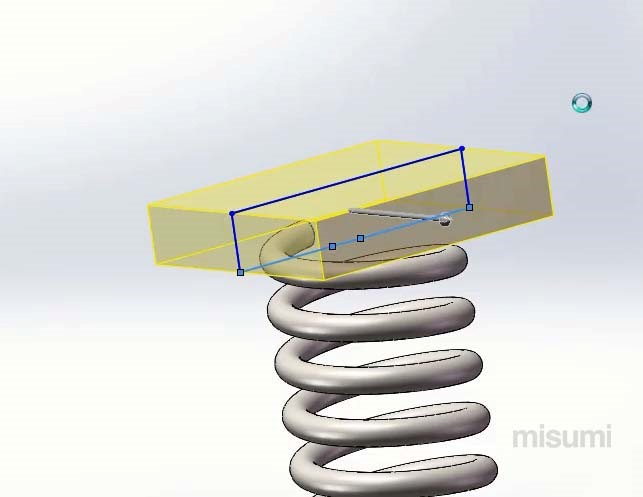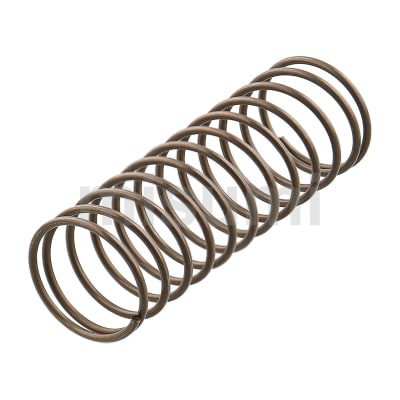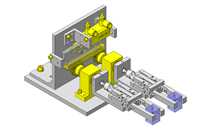本节内容主要介绍了SolidWorks实例110之两端压平弹簧创建,视频时长约为5分钟。接上节所讲,本节介绍了两端压平弹簧的创建,注意两端的处理,以及草图基准面的选择。欢迎在线观看。
简要操作步骤:
1、指定上视基准面为草绘平面,绘制直径为6.5的圆,如下。
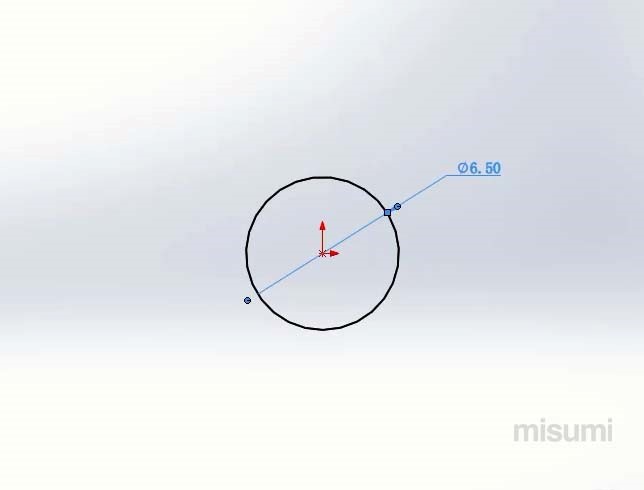
2、单击螺旋线命令,指定定义模式为高度和圈数,其高度为17.7,圈数为9,打钩确认操作即可,如下。
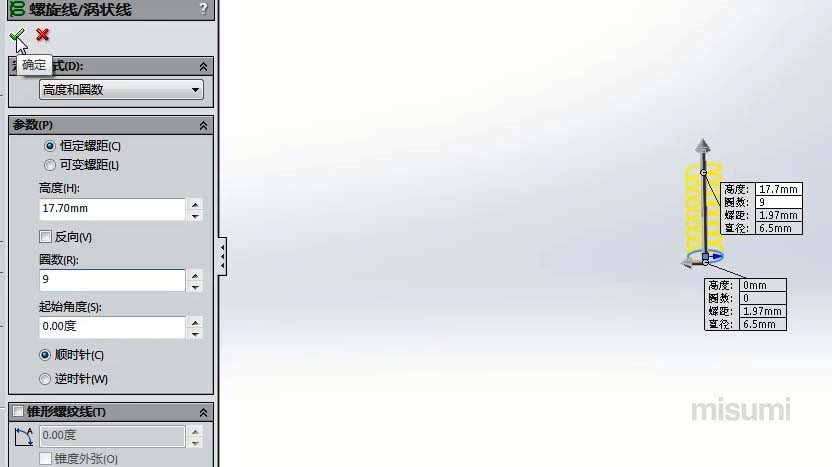
3、选择右视基准面为草绘基准面绘制直径为1的扫描轮廓,执行扫描命令,选择扫描轮廓,指定扫描路径为上步骤所创螺旋线,按确定完成下图创建。
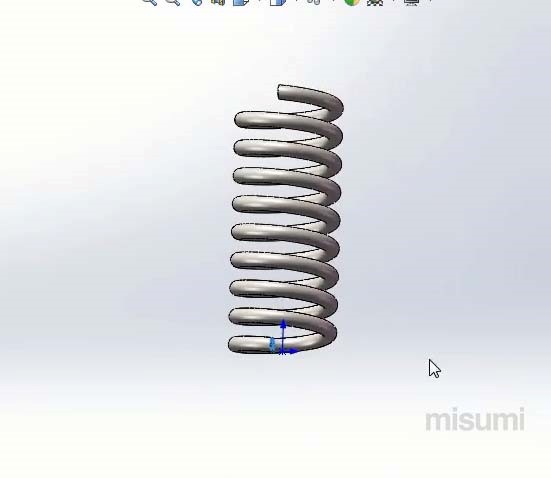
4、选择前视基准面为草绘平面,利用边角矩形绘制一矩形,并对其进行两侧对称拉伸切除操作,完成如下。